

YouTube Music にはほぼ毎日たくさんの楽曲が更新されています。この記事では、YouTube Music の音源を DJ アプリで使う方法をご紹介しています。djay や WeDJ、Traktor DJ、Cross DJ、Seroto DJ などの DJ アプリで YouTube Music の音楽を使いたいなら、ぜひこの記事を参考にしてください。

残念ながら Apple Music は DJ アプリとは連携できないため、DJ アプリで YouTube Music の音源を直接に使うことができません。YouTube Music の音源を djay や WeDJ、Traktor DJ、Cross DJ、Seroto DJ などといった DJ アプリで使うためには、専用の変換ソフトを使って YouTube Music から音楽を MP3か AIFF でダウンロードしておくことが必要です。
NoteBurner YouTube Music Converter とは、YouTube Music ブラウザ版をアプリ化された PC ソフトです。この特化したソフトを使うことで、YouTube Music の音楽を高品質で録音し MP3や AAC、WAV、AIFF、FLAC などでダウンロードできます。最も重要なのは、音楽の ID3タグ情報もそのまま保持するので、DJ にとっては音源整理は便利になります。さらに、YouTube Music 無料プランでも Premium プランでも利用可能です。
早速ですが、NoteBurner YouTube Music Converter を使って、YouTube Music の音楽をダウンロードする方法を解説します。Windows 版と Mac 版の操作流れはほぼ同じです。
まず、上記のダウンロードボタンをクリックして、NoteBurner YouTube Music Converter をお使いの PC または Mac にダウンロードしてインストールします。
実行直後の画面にある緑の「YouTube Music Web Player を開く」ボタンをクリックして、ホーム画面に移動します。
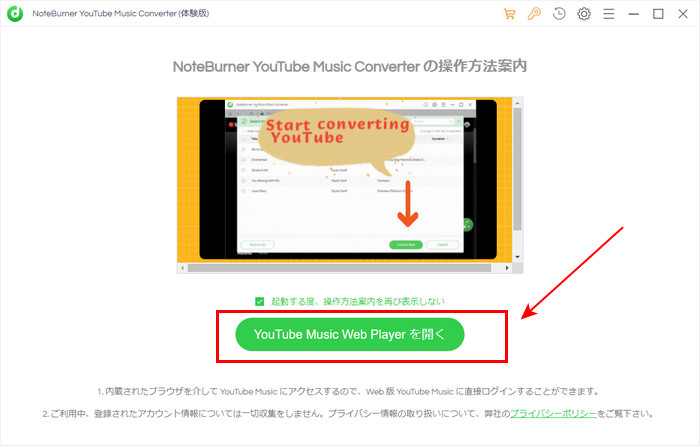
YouTube Music の音源をダウンロードするために、NoteBurner YouTube Music Converter に埋め込まれた Web 版 YouTube Music にログインする必要があります。
画面の右上にある「ログイン」ボタンをクリックして、Google アカウントを入力すれば YouTube Music にログインできます。
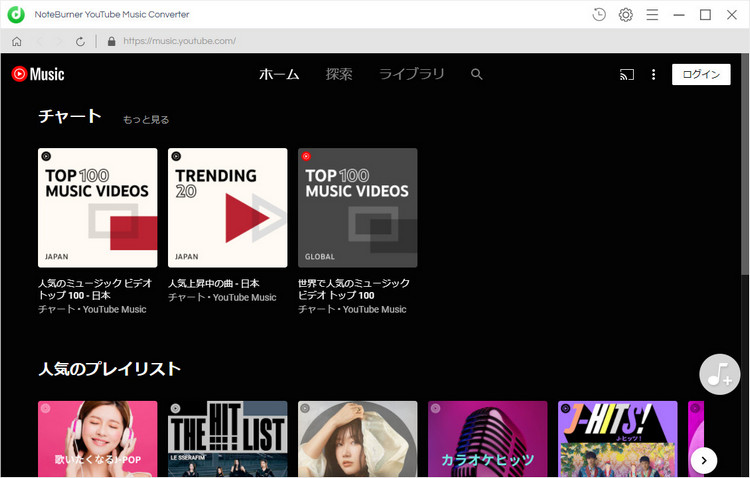
画面右上にある歯車アイコンをクリックして、設定ウィンドウを開きます。出力形式には、AUTO、MP3、AAC、FLAC、WAV、AIFF、ALAC が用意されているので、ここでは、汎用性の高い MP3を選択します。
ほかに、ビットレート、サンプリング周波数、出力フォルダ、出力ファイル名などの設定を完了したら、設定ウィンドウを閉じます。
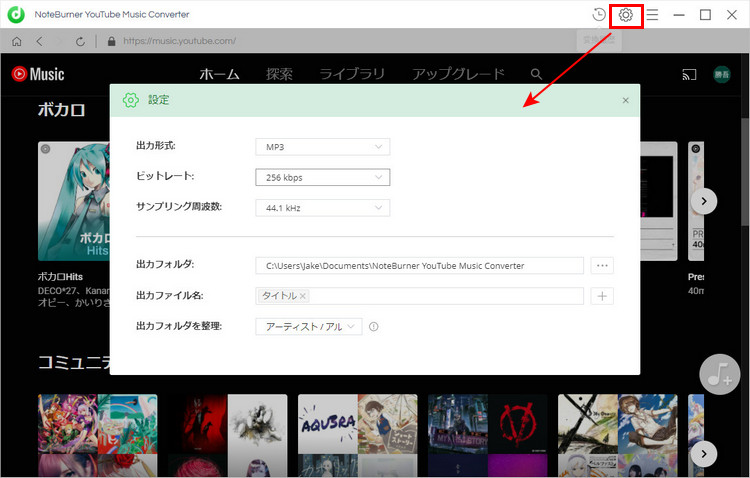
DJ アプリで使いたい音楽を探して、その曲や、アルバム、プレイリストなどの詳細画面を開き、画面の右側にある「♪+変換リストに追加」ボタンをクリックします。
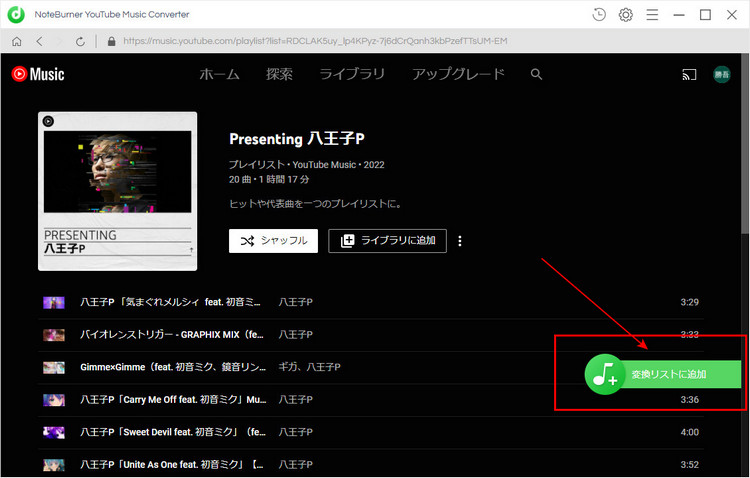
変換したい曲をチェックしてから、右下部にある「変換」ボタンをクリックします。
すると、録音と変換作業が自動的に行われます。変換が完了後、出力フォルダを開き、ダウンロードした .mp3 の曲を確認できます。
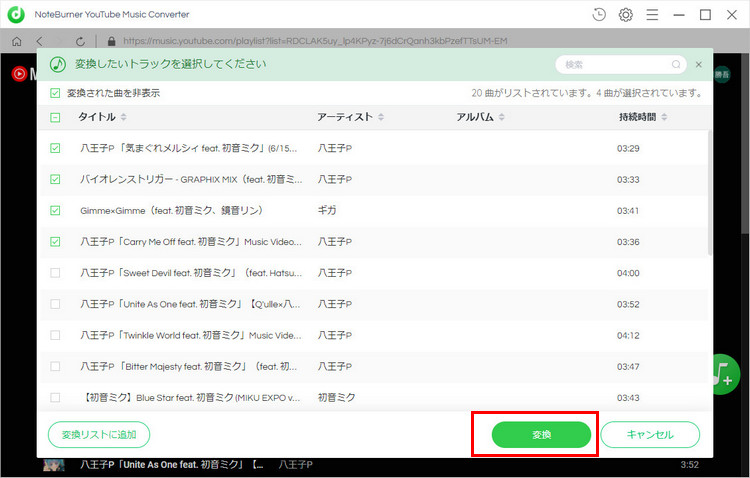
PC 向け DJ ソフトであれば、ダウンロードした YouTube Music の音楽を直接に追加できます。タブレット、スマートフォンなどで DJ プレイをする場合は、まずダウンロードした YouTube Music の音楽をタブレット、スマートフォンに転送しましょう。
Android 用 DJ アプリなら、USB ケーブルを使って、Android タブレットやスマートフォンをパソコンに接続し、ダウンロードした YouTube Music の音楽を内蔵ストレージにある「Music」フォルダへコピぺすれば、後は DJ アプリから音楽フォルダを参照して手軽に曲を追加できます。
iPhone / iPad 用 DJ アプリなら、ダウンロードした YouTube Music の音楽を iTunes(macOS においてはミュージックアプリという)の音楽ライブラリに追加して iPhone / iPad に同期できます。その後、DJ アプリは転送された曲を読み込めます。
YouTube Music は楽曲ラインナップが豊富ですが、お気に入りの曲を直接に DJ ソフト、DJ アプリの音源として追加できません。しかし、NoteBurner YouTube Music Converter みたいな YouTube Music 録音ソフトを使い、YouTube Music の曲を MP3でダウンロードしておけば、djay や WeDJ、Traktor DJ、Cross DJ、Seroto DJ などあらゆる DJ アプリでも使えるようになります。MP3のほか、AAC や WAV、FLAC、AIFF、ALAC などのファイル形式に変換することもできるので、任意のデバイスでも自由に音楽を楽しめます。
YouTube Music で配信されている曲をダウンロードして永久に保存したい、DJ アプリで YouTube Music の音源を使いたいという場合には、ぜひNoteBurner YouTube Music Converter を使ってみてください。
なお、NoteBurner YouTube Music Converter はシェアウェアですが、無料体験ができます。試用版では一曲1分までしか保存できないが、ライセンスを購入することで1分の試用制限を解除できます。アルバム1枚程の価格で、お気に入りの曲をたくさん所有できて、お買い得ですよ。ダウンロードと購入はこちらです。
※ YouTube Music などの音楽配信サービスのコンテンツは著作権を有しています。あくまで個人の鑑賞用であり、無断での転用は禁じられています。また、NoteBurner は YouTube Music と提携は結んでおらず、こちらのコンテンツはお客様の使いやすさ向上のためのページであり、本製品を宣伝するものでは一切ございませんのでご了承ください。
※音楽の録音につきましては、動作検証がされておりますが、YouTube Music の仕様は日々変更されており、すべての環境での音楽保存を保証するものではございません。